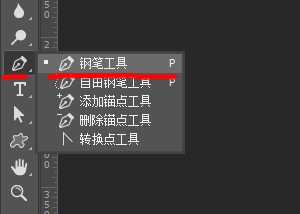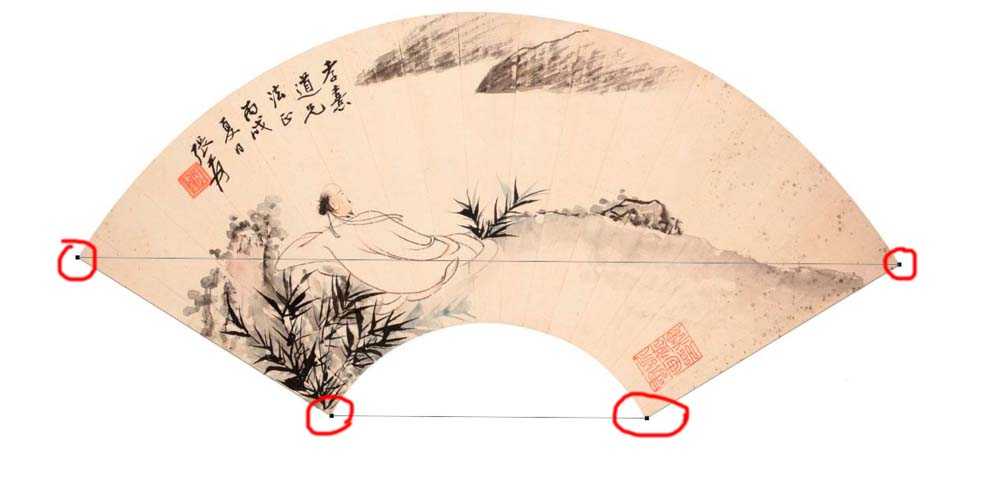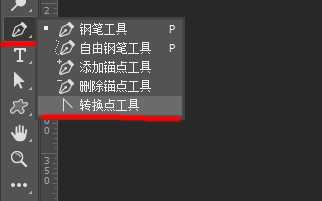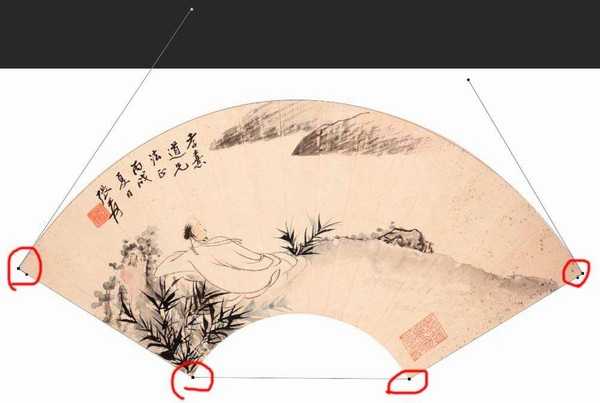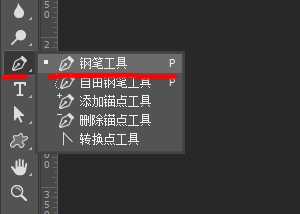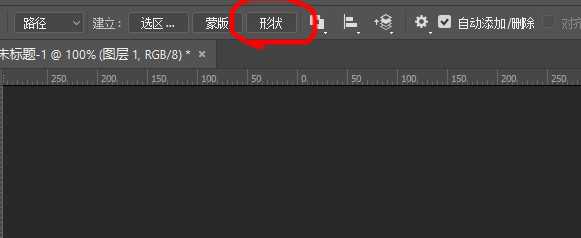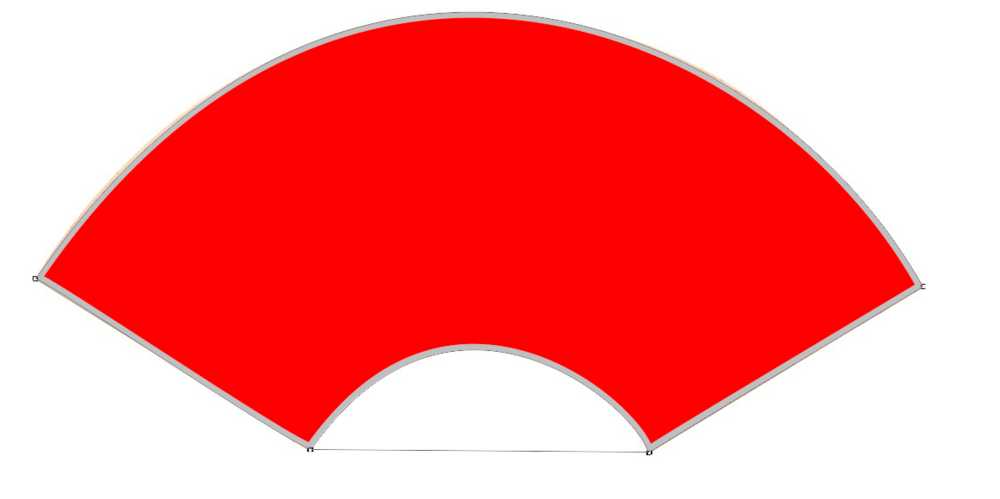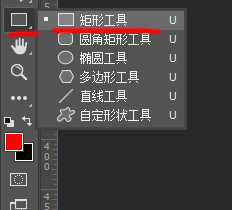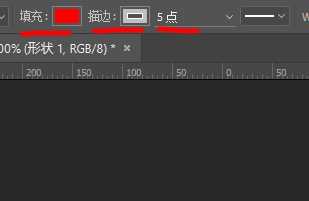白云岛资源网 Design By www.pvray.com
ps中想要画一个简单的扇形并填充图案,该怎么填充呢?下面我们就来看看详细的教程。
- 软件名称:
- Adobe Photoshop 8.0 中文完整绿色版
- 软件大小:
- 150.1MB
- 更新时间:
- 2015-11-04立即下载
一、制作扇面
1、首先我们在网络上面找一张公用的扇面图片,然后下载下来并且导入到PS,如下图
2、接下来我们在左侧工具栏找到“钢笔工具”,如下图一。我们沿着扇面图片的四个角画上路径,我画圈的地方就是节点,也叫锚点,如下图二
3、然后在左侧工具栏找到“转换点工具”,如下图一,接下来在刚才锚点地方,激活锚点后可以是路径根据你的要求改变弧度,如下图二,注意,需要一个一个锚点拉动,慢慢契合图片的角度后即可!
4、形状都做好后,我们再一次用左侧工具栏的“钢笔工具”,如下图一,选好后,我们直接在上面的工具栏找到“形状”,我们点击,如下图二,点好后,你就会看到画板里面的扇形有颜色了,如下图三
5、这时候我们在左侧找到”矩形工具“,如下图一,这里我们主要设置一下颜色,直接在上面工具栏找到”填充“、”描边“,“点”,如下图二
上一页12 下一页 阅读全文
白云岛资源网 Design By www.pvray.com
广告合作:本站广告合作请联系QQ:858582 申请时备注:广告合作(否则不回)
免责声明:本站资源来自互联网收集,仅供用于学习和交流,请遵循相关法律法规,本站一切资源不代表本站立场,如有侵权、后门、不妥请联系本站删除!
免责声明:本站资源来自互联网收集,仅供用于学习和交流,请遵循相关法律法规,本站一切资源不代表本站立场,如有侵权、后门、不妥请联系本站删除!
白云岛资源网 Design By www.pvray.com
暂无评论...
P70系列延期,华为新旗舰将在下月发布
3月20日消息,近期博主@数码闲聊站 透露,原定三月份发布的华为新旗舰P70系列延期发布,预计4月份上市。
而博主@定焦数码 爆料,华为的P70系列在定位上已经超过了Mate60,成为了重要的旗舰系列之一。它肩负着重返影像领域顶尖的使命。那么这次P70会带来哪些令人惊艳的创新呢?
根据目前爆料的消息来看,华为P70系列将推出三个版本,其中P70和P70 Pro采用了三角形的摄像头模组设计,而P70 Art则采用了与上一代P60 Art相似的不规则形状设计。这样的外观是否好看见仁见智,但辨识度绝对拉满。